Что такое Slack?
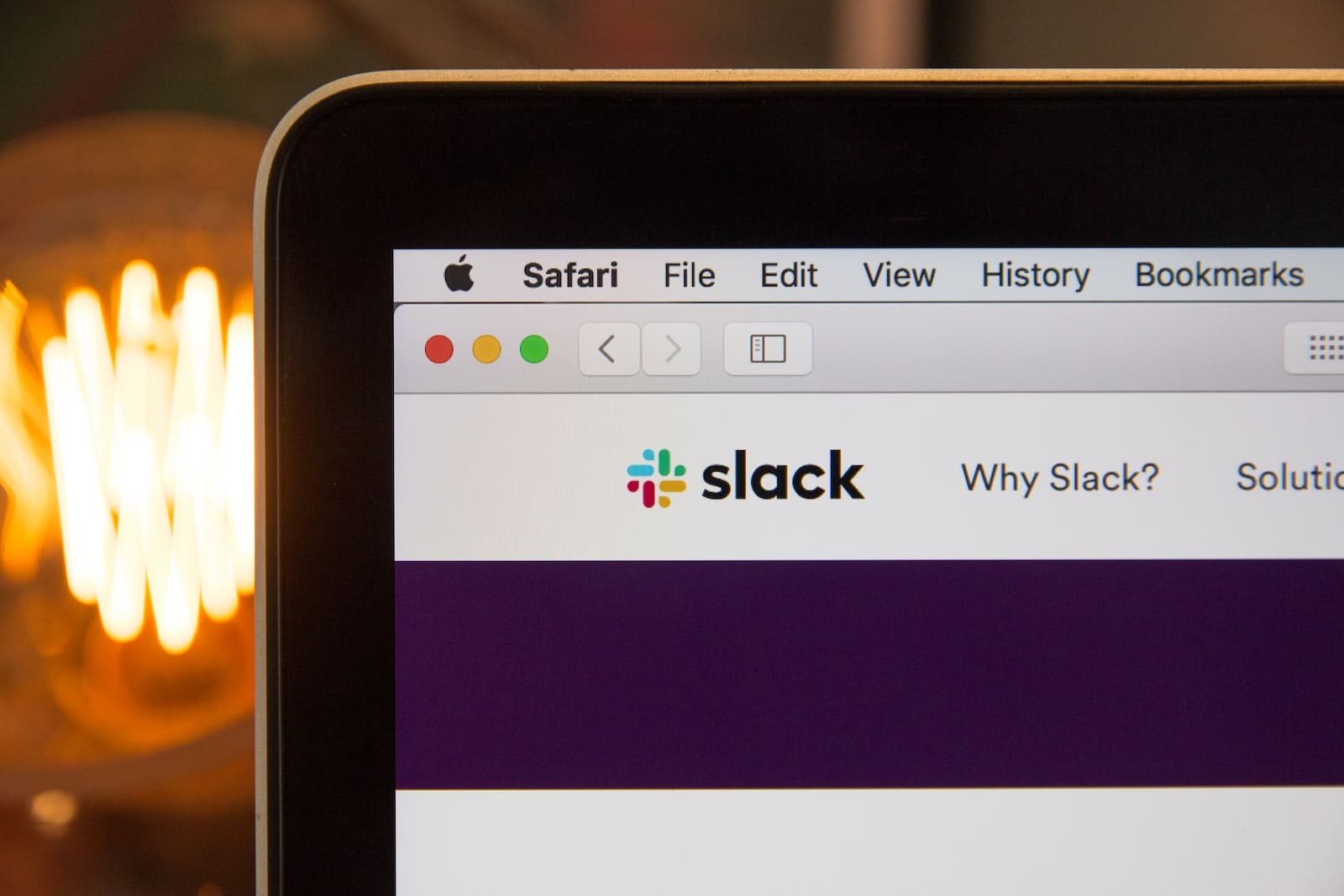
Slack — это приложение для обмена сообщениями, предназначенное для делового общения, которое оптимизирует совместную работу команд, предоставляя им необходимую информацию. Этот мощный инструмент расширяет возможности сотрудничества внутри организаций, делая его важным центром для различных предприятий.
Когда вы начнете использовать Slack, вы обнаружите, что он предлагает интуитивно понятный интерфейс, сочетающий в себе чат, обмен файлами и управление задачами. Это помогает уменьшить беспорядок в электронной почте и другие проблемы со связью, повышая общую эффективность. Slack также может похвастаться множеством интеграций, позволяющих подключать уже используемое вами программное обеспечение непосредственно к его платформе.
Для дальнейшего расширения возможностей Slack приложение предоставляет такие функции, как каналы — организованные пространства, где члены команды могут обмениваться информацией по конкретным темам. Прямые сообщения позволяют отправлять сообщения «один на один» или в небольших группах для частных обсуждений. Кроме того, Slack поддерживает голосовые и видеозвонки для более углубленных разговоров или онлайн-встреч.
Воспользуйтесь преимуществами мощной функции поиска Slack, чтобы быстро находить сообщения и документы. Чтобы повысить свою производительность, используйте сочетания клавиш и специальные напоминания в приложении. Наконец, не стесняйтесь настраивать свое рабочее пространство Slack в соответствии со своими предпочтениями с помощью таких опций, как темы, уведомления и реакции смайликов.
Освоив эти функции и эффективно используя Slack, вы обязательно улучшите общение и сотрудничество внутри своей организации.
Навигация по интерфейсу Slack
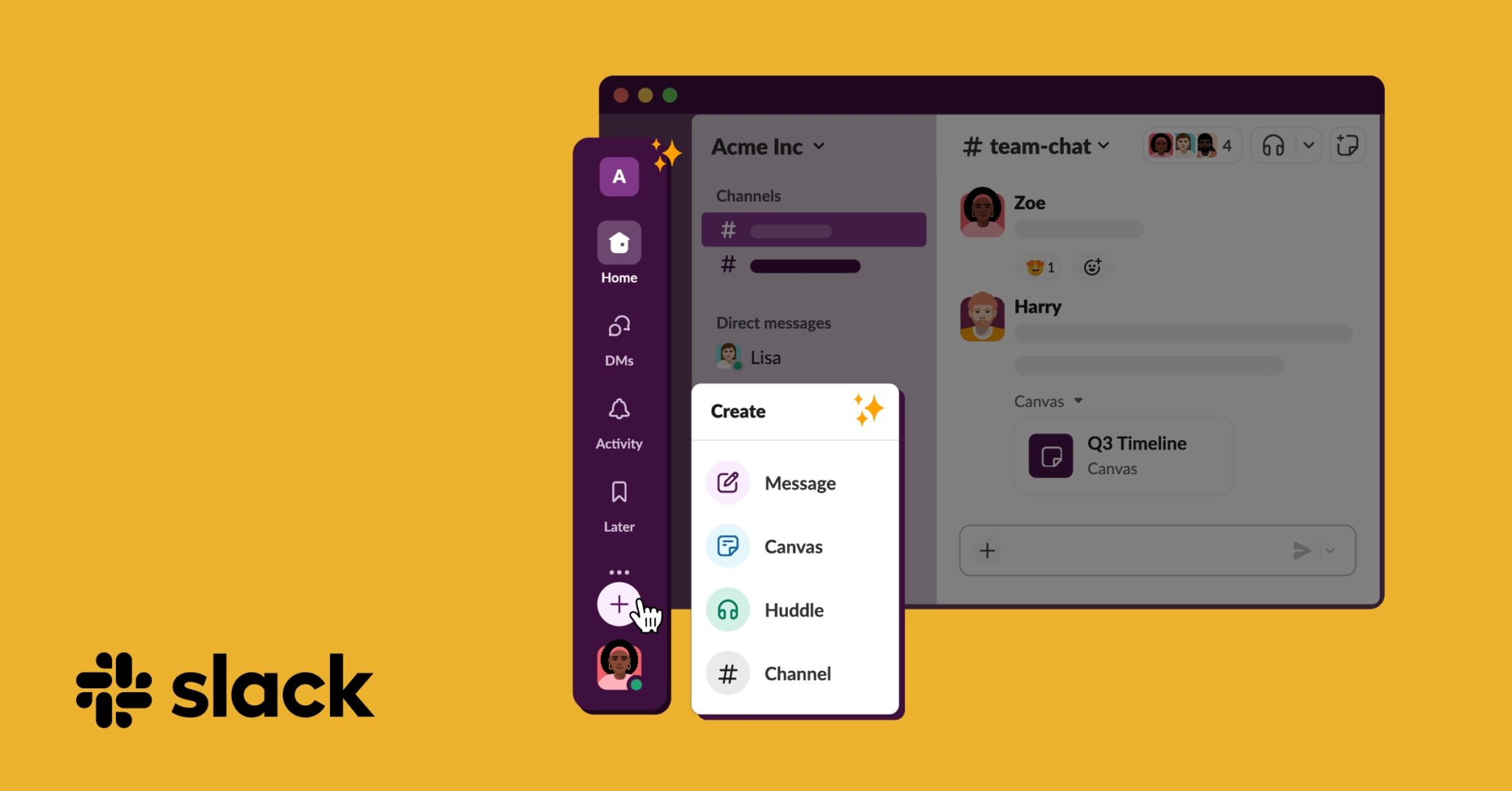
Slack — это приложение, которое предлагает простой и эффективный способ общения и совместной работы с вашими коллегами. Он организует ваши разговоры по каналам, позволяет напрямую обмениваться сообщениями и интегрируется с многочисленными приложениями.
Открыв Slack, вы обнаружите рабочую область с удобным интерфейсом, разделенную на три основных раздела: боковую панель, заголовок канала и область сообщений. Боковая панель находится в левой части экрана и содержит список каналов, прямых сообщений и приложений. Через боковую панель вы можете легко переключаться между различными обсуждениями и инструментами.
Каналы — это основа функциональности Slack, объединяющая нужных людей и информацию. Их можно систематизировать по командам, проектам или темам, чтобы создать определенное пространство для обсуждения. Чтобы присоединиться к каналу, нажмите кнопку «+» рядом с пунктом «Каналы» на боковой панели.
В заголовке канала вы найдете важную информацию, такую как название канала, описание и его участников. Вы также можете получить доступ к различным опциям, позволяющим настроить параметры вашего канала, пригласить новых участников или покинуть канал.
Под заголовком канала находится область сообщений, где происходит все общение. Вы можете отправлять сообщения, загружать файлы и реагировать на сообщения с помощью смайлов. Чтобы упомянуть кого-либо, введите «@», а затем его имя пользователя, чтобы уведомить этого человека. Это гарантирует, что они не пропустят важные сообщения.
Воспользуйтесь встроенной функцией поиска Slack, вводя ключевые слова в строку поиска, расположенную в правом верхнем углу. Это поможет вам быстро найти нужную информацию. Вы также можете отфильтровать результаты поиска по определенным каналам или пользователям для получения более точных результатов.
Slack предлагает множество сочетаний клавиш, которые сделают вашу работу более эффективной. Попробуйте использовать Cmd + K (для Mac) или Ctrl + K (для Windows), чтобы легко перемещаться по каналам и разговорам. Дополнительные ярлыки можно найти здесь: https://slack.com/help/articles/201374536-Slack-keyboard-shortcuts
Интегрируйте свои любимые приложения, такие как Google Drive, Trello и Zoom, в рабочее пространство Slack для бесперебойной совместной работы. Вы можете добавить эти приложения, посетив каталог приложений Slack или раздел «Приложения» на боковой панели.
Всегда помните о соблюдении профессионального тона и этикета при использовании Slack. Помните о рабочем времени своих коллег и рассмотрите возможность использования режима «Не беспокоить», когда это необходимо. Таким образом, вы сможете лучше сосредоточиться на своих задачах и уважать время своих товарищей по команде.
В заключение, понимание того, как ориентироваться в интерфейсе Slack и использовать его мощные функции, может значительно повысить вашу производительность и командную работу. По мере практики вы овладеете искусством эффективного общения и сотрудничества внутри вашей организации.
Настройка рабочего пространства Slack

Slack — это коммуникационная платформа, предназначенная для оптимизации совместной работы и общения внутри команд. Он предлагает ряд функций, таких как обмен сообщениями, обмен файлами и возможности голосовых/видеовызовов. Чтобы в полной мере воспользоваться преимуществами Slack, вам следует настроить собственное рабочее пространство.
Приглашение коллег
Чтобы привлечь свою команду, вам нужно пригласить коллег присоединиться к вашему рабочему пространству. Выполните следующие действия, чтобы легко добавить членов вашей команды:
- Войдите в свое рабочее пространство Slack.
- Нажмите + значок рядом с «Прямые сообщения»На боковой панели.
- Выберите "Приглашать людей»В раскрывающемся меню.
- Введите адреса электронной почты ваших коллег или членов команды.
- Добавьте необязательное личное сообщение и нажмите кнопку «Отправить приглашения».
Теперь ваши коллеги получат электронное письмо со ссылкой для приглашения присоединиться к вашему рабочему пространству Slack.
Создание каналов
Каналы — это основа Slack, обеспечивающая организованное пространство для общения. Они могут быть общедоступными (доступными всем в рабочей области) или частными (только определенным членам команды). Чтобы создать канал, выполните следующие действия:
- Нажмите + значок рядом с «каналы»На боковой панели.
- Выберите "Создать канал»В раскрывающемся меню.
- Выберите название канала, которое отражает тему или цель канала, и добавьте необязательное описание.
- Выберите настройку конфиденциальности канала: общедоступную (рекомендуется для общих обсуждений) или частную (для деликатных тем с ограниченным доступом).
- Нажмите кнопку «Создать». Пригласите соответствующих членов команды или воспользуйтесь функцией «@-упоминание» позже.
После настройки рабочего пространства, создания каналов и приглашения членов вашей команды вы теперь можете использовать Slack для беспрепятственного общения и совместной работы.
Не забывайте продолжать изучать функции Slack, такие как интеграция с другими инструментами, настройка уведомлений и использование функции поиска, чтобы улучшить общее впечатление.
Базовая функциональность Slack
обмен сообщениями
Slack — это, прежде всего, приложение для обмена сообщениями для бизнеса, объединяющее членов команды и обеспечивающее эффективное общение. Вы можете общаться в каналы на основе тем, команд или проектов, что позволяет легко оставаться организованным. Для прямого разговора вы можете отправить Прямые сообщения отдельным лицам или небольшим группам.
Общий доступ к файлам
Обмениваться файлами в Slack очень просто. Перетаскивайте файлы в канал или прямое сообщение, обеспечивая легкий доступ членам вашей команды. Поддерживаемые типы файлов включают документы, изображения и видео. Вы также можете интегрировать такие сервисы, как Google Drive или Dropbox, чтобы упростить процесс обмена файлами.
Закрепить сообщения
Чтобы обеспечить доступность важной информации, Slack позволяет вам пин-сообщения на канал. Эта функция гарантирует, что важные обновления, ссылки или документы не будут потеряны в разговоре. Чтобы закрепить сообщение, нажмите значок «Дополнительные действия» (три вертикальные точки) рядом с ним и выберите «Закрепить на этом канале».
Функции поиска
Быстрый поиск информации имеет решающее значение в загруженной рабочей среде, и функция поиска Slack может помочь вам в этом. Используйте панель поиска в верхней части приложения, чтобы найти сообщения, файлы или каналы. Вы также можете применять фильтры для получения более конкретных результатов, например поиска в определенном диапазоне дат или от определенного пользователя. Помните, что эффективное использование функций Slack оптимизирует вашу производительность и совместную работу в команде.
Расширенные функции Slack
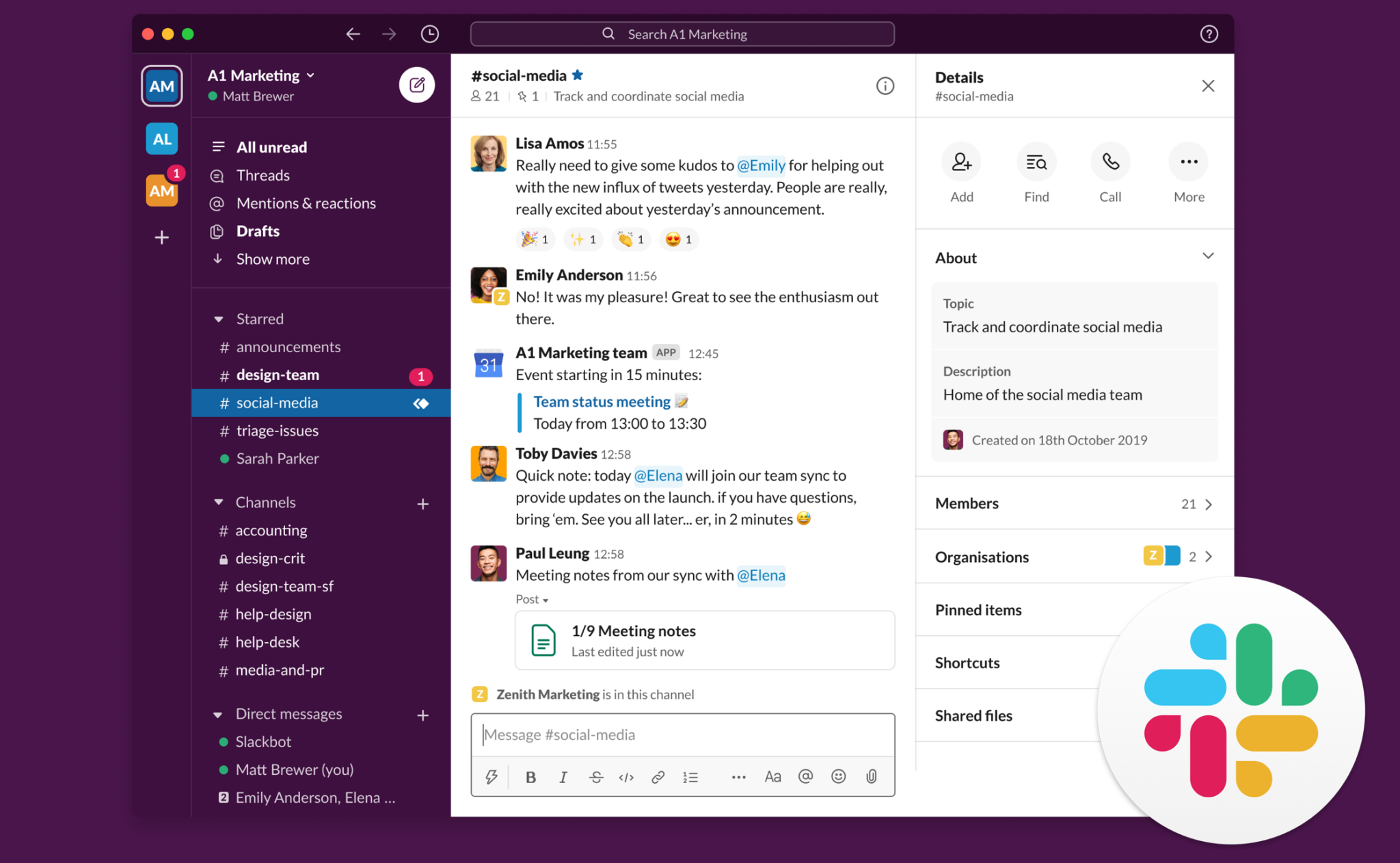
В этом разделе мы рассмотрим некоторые расширенные функции Slack, которые помогут вам и вашей команде работать более эффективно. Мы обсудим два подраздела: Интеграции и Реализации ботов.
Интеграции
Slack предлагает тысячи интеграций с популярными инструментами и платформами, что упрощает подключение уже используемого вами программного обеспечения к его платформе. Это упрощает совместную работу и оптимизирует рабочий процесс. Некоторые популярные интеграции включают в себя:
- Управление Проектом: Трелло, Асана и Джира
- Общий доступ к файлам: Google Диск, Dropbox и Microsoft OneDrive
- Инструменты разработчика: GitHub, GitLab и Bitbucket
- Поддержка клиентов: Zendesk, Intercom и Help Scout
Вы также можете создавать собственные интеграции для подключения к вашим собственным внутренним инструментам и системам. Чтобы добавить интеграцию, посетите каталог приложений Slack и найдите инструмент или службу, к которой вы хотите подключиться.
Реализации ботов
Боты в Slack могут помочь автоматизировать задачи, предоставить полезную информацию и оптимизировать общение вашей команды. Вот несколько популярных реализаций ботов Slack:
- Гифы: Забавный бот, который позволяет вам мгновенно делиться анимированными GIF-файлами в разговорах.
- Календарь Google: Держит вас в курсе событий календаря, отправляет напоминания и помогает планировать встречи.
- Тако: Бот для распознавания коллег, который позволяет членам команды выражать признательность за работу друг друга.
- Слэкбот: Он встроен в Slack и предоставляет полезные советы, напоминания и даже может отвечать на пользовательские ключевые слова.
Создать собственного бота также возможно с помощью API Slack. Вы можете создавать настраиваемых ботов для взаимодействия с членами команды, выполнения определенных задач или предоставления пользовательских уведомлений.
Интегрировав эти расширенные функции в свое рабочее пространство Slack, вы сможете по-настоящему использовать весь потенциал платформы для повышения производительности и совместной работы вашей команды.
Советы и рекомендации Slack
Slack — потрясающее приложение для обмена сообщениями в команде, которое может значительно улучшить общение и производительность. Чтобы помочь вам максимально использовать потенциал этого приложения, вот несколько советов и рекомендаций:
Пользовательские смайлы
Одна из самых забавных и интересных функций Slack — возможность создавать собственные смайлы. Вы можете использовать эти смайлы для развлечения и для передачи определенных чувств или действий, уникальных для вашей команды. Чтобы создать собственный смайлик, выполните следующие действия:
- Перейдите на URL-адрес Slack/emoji/admin вашей команды.
- Нажмите «Выбрать файл» и выберите изображение на своем компьютере.
- Дайте своему смайлику уникальное и запоминающееся имя (например, :team-mascot:).
- Нажмите «Загрузить», и ваши собственные смайлы будут добавлены к доступным смайликам вашей команды.
Используйте специальные смайлы, чтобы придать индивидуальность общению вашей команды и поднять боевой дух!
Сочетания клавиш
Используя сочетания клавиш, вы можете значительно повысить свою производительность в Slack. Вот несколько полезных сочетаний клавиш, которые помогут вам более эффективно перемещаться по приложению:
- Ctrl + K: переход к любому разговору, будь то канал, прямое или групповое сообщение.
- Ctrl + Shift + К: просмотрите и выберите свои недавние прямые сообщения.
- Ctrl + Shift + М: просмотр непрочитанных сообщений в одном списке.
- Ctrl + Shift + A: пометить все сообщения в текущем представлении как прочитанные.
Чтобы просмотреть полный список доступных сочетаний клавиш, нажмите Ctrl+/ в Слаке.
Включив эти советы и рекомендации в повседневное использование Slack, вы сможете повысить свою продуктивность и улучшить общение в своей команде.
Управление Slack
Настройки уведомлений
Чтобы вы могли сосредоточиться и не перегружаться уведомлениями, Slack позволяет вам настроить параметры уведомлений. Нажав на изображение своего профиля в правом верхнем углу, вы можете получить доступ Настройки , а затем Уведомления. Здесь вы можете:
- Выберите, когда Slack должен уведомлять вас (например, сразу, каждые несколько минут или только тогда, когда вас упоминают).
- Отключайте звук определенных каналов, разговоров или рабочих пространств.
- Настройте ключевые слова, чтобы получать уведомления при упоминании определенных слов или фраз.
- Настройте параметры мобильных уведомлений и выберите, на каких устройствах получать уведомления.
Конфиденциальность и безопасность
Поддержание конфиденциальности и безопасности имеет решающее значение при работе с таким инструментом командного общения, как Slack. Чтобы управлять настройками конфиденциальности и безопасности, перейдите по ссылке Настройки И выберите Приватность и Защита вкладка. Доступны следующие ключевые параметры:
- Включение двухфакторной аутентификации для дополнительной безопасности учетной записи.
- Управление настройками хранения сообщений для контроля продолжительности хранения сообщений и файлов в вашем рабочем пространстве Slack.
- Настройка разрешений для приложений и интеграций, чтобы определить, кто может добавлять или управлять приложениями и интеграциями в вашей рабочей области.
- Настройка видимости прямых сообщений и групповых бесед, чтобы решить, кто может видеть эти беседы и присоединяться к ним.
Потратив время на настройку параметров Slack в соответствии со своими потребностями, вы сможете максимизировать свою продуктивность и качество общения.
Последнее обновление: 19 ноября 2023 г.

Сандип Бхандари имеет степень бакалавра вычислительной техники Университета Тапар (2006 г.). Имеет 20-летний опыт работы в сфере технологий. Он проявляет большой интерес к различным техническим областям, включая системы баз данных, компьютерные сети и программирование. Подробнее о нем можно прочитать на его био страница.
